在CentOS操作系统的安装过程中,可能会遇到各种问题,这些问题可能源于硬件兼容性、软件依赖、网络连接或用户操作错误等多种因素,下面是一个详细的指南,旨在帮助你诊断和解决CentOS安装失败的问题。
确认系统要求
确保你的计算机满足CentOS的最低硬件要求:
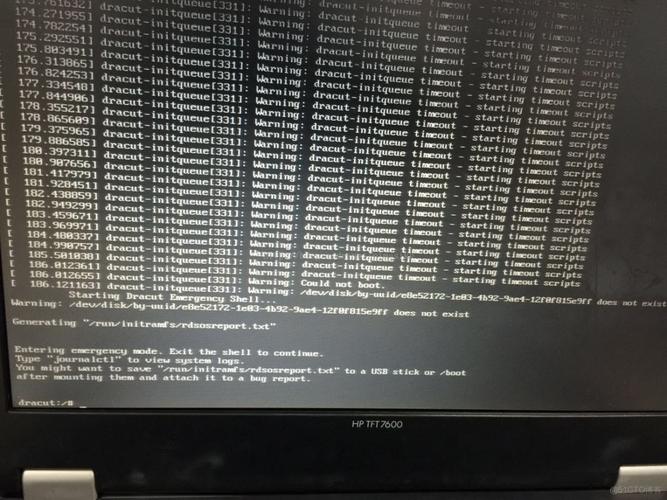
CPU:x86_64架构
内存:至少2GB RAM(推荐4GB或更多)
存储:至少10GB可用空间
光驱/USB接口:用于加载安装介质
检查安装介质
完整性验证:使用sha256sum命令检查ISO文件的校验和,确保下载的ISO文件未损坏。
介质制作:正确制作启动盘,无论是USB还是光盘,确保其可引导且数据完整。

BIOS/UEFI设置
确保BIOS/UEFI设置为从正确的驱动器启动。
禁用快速启动和安全启动选项,这些有时会干扰Linux安装过程。
安装过程中的问题及解决方案
| 问题描述 | 可能原因 | 解决方案 |
| 安装程序无法识别硬盘 | 硬盘模式不兼容 | 进入BIOS,将硬盘模式从AHCI更改为IDE(反之亦然)尝试 |
| 图形界面安装卡顿或无响应 | 显卡驱动问题 | 尝试使用文本模式安装,或更新显卡驱动 |
| 网络连接失败 | 缺少网络驱动 | 使用有线连接,或提前下载必要的网络驱动 |
| 无法挂载CDROM | CDROM损坏或不被识别 | 更换CDROM或使用USB安装 |
| 安装过程中出现依赖错误 | 软件源问题 | 检查并配置正确的YUM源,或使用离线安装包 |
| 分区时出错 | 磁盘分区表问题 | 使用fdisk或parted工具手动分区,确保MBR/GPT格式正确 |
| GRUB安装失败 | 引导加载器配置错误 | 手动安装GRUB到正确的设备,如/dev/sda |
日志文件分析
安装失败后,查看/tmp/program.log或/root/install.log等日志文件,这些文件通常包含详细的错误信息,有助于定位问题根源。
常见FAQs
Q1: 如果安装过程中提示“No space left on device”,该怎么办?
A1: 这通常意味着目标分区没有足够的空间来完成安装,解决方法包括:
清理目标分区上的无用文件。
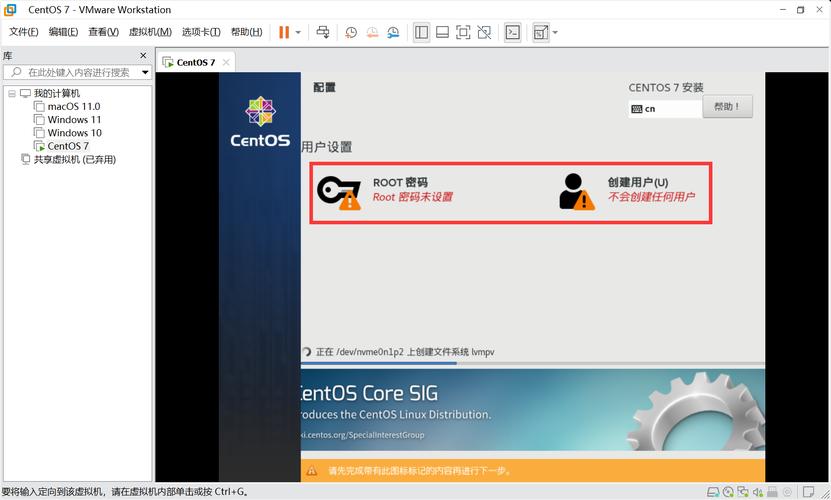
重新规划分区方案,为/根目录分配更多空间。
如果使用的是虚拟机,考虑增加虚拟磁盘的大小。
Q2: 安装完成后系统无法引导怎么办?
A2: 如果安装完成后系统无法引导,可以尝试以下步骤:
确认BIOS/UEFI的引导顺序正确,优先从安装了CentOS的硬盘启动。
使用CentOS救援模式或Live CD,检查并修复GRUB配置,使用grub2mkconfig o /boot/grub2/grub.cfg命令重新生成GRUB配置文件。
确保/boot分区存在并且包含必要的启动文件,如vmlinuz和initramfs。
通过上述步骤,大多数CentOS安装问题应该能得到解决,如果问题依然存在,建议查阅官方文档或社区论坛获取更多帮助。










